
Edmund Richardson
0
3208
325
Ekim 2016'da Apple, Yeni Dokunuşlu Macely Pro Uygulamasını Sunuyor Apple, Yeni Dokunuşlu Feely Macbook Pro Ürününü Tanıttı Apple, yeni MacBook Pro'yu tamamladı. Birkaç yenilikçi dokunuş ve potansiyel alıcıların dikkat etmesi gereken can sıkıcı uyarılarla birlikte, güzelce tasarlanmış bir donanım parçası. , Apple en yeni macOS cihazları serisini tanıttı. Bunlar arasında, klavyenin üstünde dokunmatik bir ekran olan yepyeni bir Touch Bar içeren yeni nesil MacBook Pro modelleri de vardı. Eski MacBook Pro'mu o zaman yükseltmeyi hiç istemedim ve yapmadım..
Ancak, Touch Bar'a hemen aşık olduğum için, en azından bir konsept olarak, Apple'ın MacBook sanatçısını bir sonraki yenilemesinde yükseltme yapmayı planladım..

Bu şans 2017 yılının haziran ayında nihayet dalmaya başladığımda ve Touch Bar ve Touch ID'li 13 inç MacBook Pro'yu satın aldığımda geldi. Aylar sonra, düşünülemez ve devre dışı bırakılan Dokunmatik Çubuk işlevini yaptım.
İşte nedeni ve nasıl aynı şeyi yapabilirsiniz.
Söz
Dokunmatik Çubuk duyurulduğunda, Apple “devrimci” ve “çığır açan” ve bir parçası “şimdiye kadarki en güçlü MacBook Pro.”
Apple açıklandığı gibi:
“Dokunma Çubuğu, kullanıcının parmaklarının ucunda kontrolleri yerleştirir ve sistemi veya Posta, Bulucu, Takvim, Numaralar, GarageBand, Final Cut Pro X ve üçüncü parti uygulamalar dahil olmak üzere daha pek çok uygulamayı kullanırken uyarlanır. Örneğin, Dokunmatik Çubuk, Sekmeler ve Sık Kullanılanları Safari’de gösterebilir, Mesajlar’daki emojilere kolayca erişebilir, Fotoğraflar’daki görüntüleri düzenlemek veya fotoğraflar arasında gezinmek için basit bir yol sağlayabilir..”
Tüm bunlar harika görünse de, gerçekte, Touch Bar yıllardır yaptığımız aynı günlük görevleri yerine getirmek için başka bir yöntem sunmuyor.
Bunu yapmak için daha basit veya daha erişilebilir bir yol sağlıyor mu? Benim düşünceme göre, hayır. Ya da başka bir yolla, Touch Bar henüz ücretsiz bir premium fiyatına değmiyor. Eski bir MacBook'taki Yeni Dokunmatik Çubuğu Nasıl Ücretsiz Edersiniz? Eski bir MacBook'taki Yeni Dokunmatik Çubuğunu Nasıl Ücretsiz Edersiniz? MacBook'un Dokunmatik Çubuğu ücretsiz mi? Bunun için bir uygulama (veya iki) var. Apple’ın PR departmanının size söyleyebileceklerine rağmen.
Gerçeklik
En azından şimdilik, MacBook Pro'mdaki Dokunmatik Çubuğu kullanmayı bırakmamın üç ana nedeni var. Belki bu nedenler tanıdık geliyor.
Sınırlı Evlat Edinme, Kötü Uygulama
Dokunma Çubuğunu destekleyen Mac uygulamalarının sayısı artmaya devam ediyor. Yerel macOS uygulamalarına ek olarak, özellik Microsoft Excel, Evernote, Spotify, diğerleri ile birlikte çalışır MacBook Pro Dokunmatik Çubuğunu İyi Kullanan 10 Uygulama MacBook Pro Dokunmatik Çubuğunu İyi Kullanan 10 Uygulama Yeni MacBook Kullanırken Pro modelleri ilk kez piyasaya sunuldu, Touch Bar desteği sunan ilk uygulamaların çoğu Apple'a aitti. Neyse ki artık pek çok üçüncü taraf uygulaması da bu özelliği destekliyor. . Ne yazık ki, uygulama seviyesi uygulamaya bağlı olarak büyük ölçüde değişmektedir..

Örneğin, Adobe Photoshop CC (yukarıda), Touch Bar'ı destekleyen ilk uygulamalardan biriydi ve bugüne kadar, aracı profesyonel benzeri düzeylere iten az sayıdaki uygulamadan biri olmaya devam ediyor. Buna karşılık, Google Chrome gibi bir uygulama, internet ana sayfanızı ziyaret etmek için bir düğmeye basma gibi temel Dokunmatik Çubuk desteği sunar. Sıkıcı, hayır?
Korkunç Öğrenme Eğrisi
Yeni MacBook Pro ile yaptığım ilk işlerden biri, profesyonel DJ'ler için popüler müzik uygulaması olan Mac için djay Pro'yu indirmek oldu. Ben bir DJ değilim (profesyonel ya da başka türlü), ancak iTunes'dan ya da Spotify'dan Apple Music'te Beats 1'i Dinlemek İçin 6 Sebep Şarkıları karıştırmak için djay Pro'yu kullanmaktan zevk alıyorum. Henüz Beats 1'i dinlemediysen, neden yapman gerektiğini anlatmak için buradayız. Bu makalede, Beats 1'in zaman ayırmaya ve değer vermeye değer olmasının altı sebebini keşfedeceğiz. .
Djay Pro ile Dokunmatik Çubuk entegrasyonu ile, iki desene aynı anda müdahale edebilir, aktif desteyi manuel olarak seçebilir ve diğer özelliklerin yanı sıra şarkıları önizlemek ve hazırlamak için kütüphaneye gidebilirsiniz.
Bu entegrasyondan zevk alırken, hızlıca fark ettim ki, bu şeyleri hareket tuşunu kullanarak nasıl yapacağımı zaten biliyordum. Belki daha da önemlisi, aynı şeyleri farklı yapmayı öğrenmenin zamanımın değmediğine karar verdim.
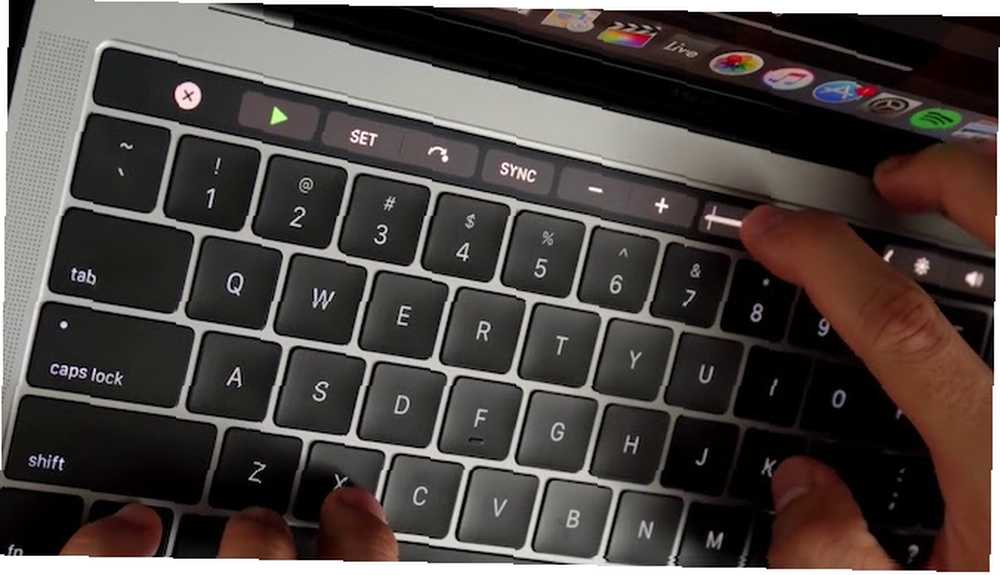
Touch Bar öğrenme eğrisinin benim için olmadığına karar verdiğimde, araca olan ilgim hızla azaldı.
Hepsi bu kadar mı?
Dokunma Çubuğunu kaldırmaya karar vermemin son bir nedeni var: Giriş kontrollerinin geri kalanını çok seviyorum.
2016 ve 2017 MacBook Pro modellerinde, Apple, şirketin ikinci nesil kelebek mekanizması sayesinde en yumuşak klavye deneyimlerinden birini sunuyor. Ayrıca geniş Force Touch izleme dörtgeni etkilendim 10 Mac'te Gerçek Faydalı Zorla Dokunma Dokunmatik Panel Hareketleri 10 sistemin en kullanışlı kısayollarından bazıları. , size dolaşım için daha fazla alan sağlar.
Buna karşılık, Dokunmatik Çubuk sadece parmaklarıma göre iyi hissetmiyor. Düz OLED ekran, güzel olmasına rağmen kelebek mekanizmalarının sıçramalarına veya izleme panelinin genişliğine sahip değil..
Dokunmatik Çubuk Nasıl Devre Dışı Bırakılır
MacBook Pro'nuzdaki Dokunma Çubuğunu tek dokunuşla kapatma düğmesiyle kapatmanın yolu yoktur. Ancak, yalnızca geleneksel işlev tuşlarını veya yalnızca genel medya denetimini gösterecek şekilde yapılandırma seçeneğiniz vardır. Bunlar uygulama başına kısayolları değiştirir. Bunu yapmak için şu adımları izleyin.
İlk önce, tıklayın Apple menüsü ve seç Sistem Tercihleri.
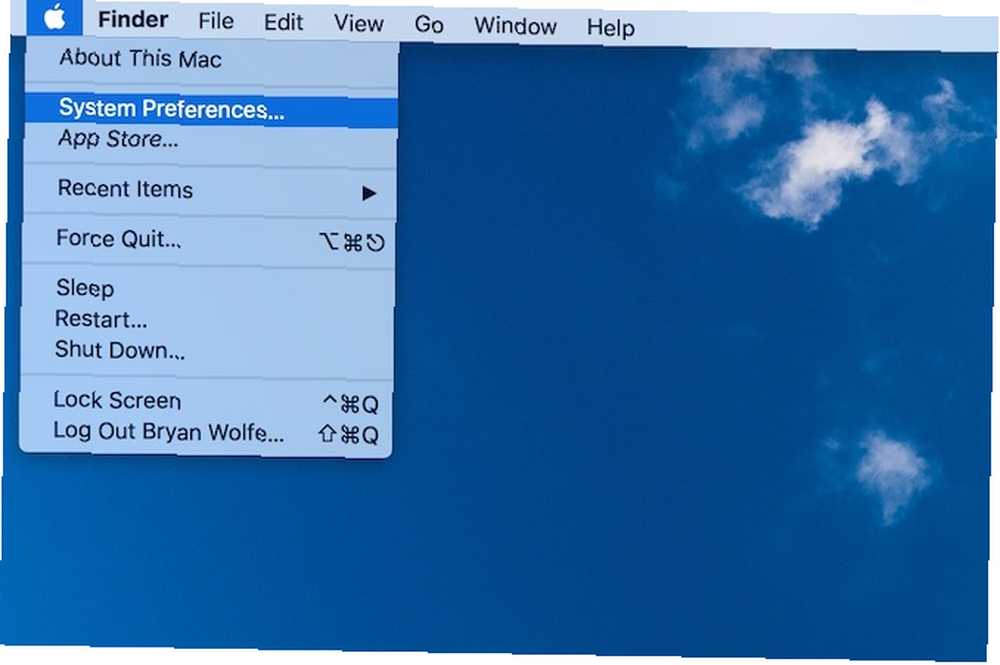
Bir sonraki Sistem Tercihleri ekran seç Tuş takımı.

Yanındaki açılan menüye dikkat edin Dokunmatik Çubuk gösterileri. seçmek Genişletilmiş Kontrol Şeridi bu konumdan.
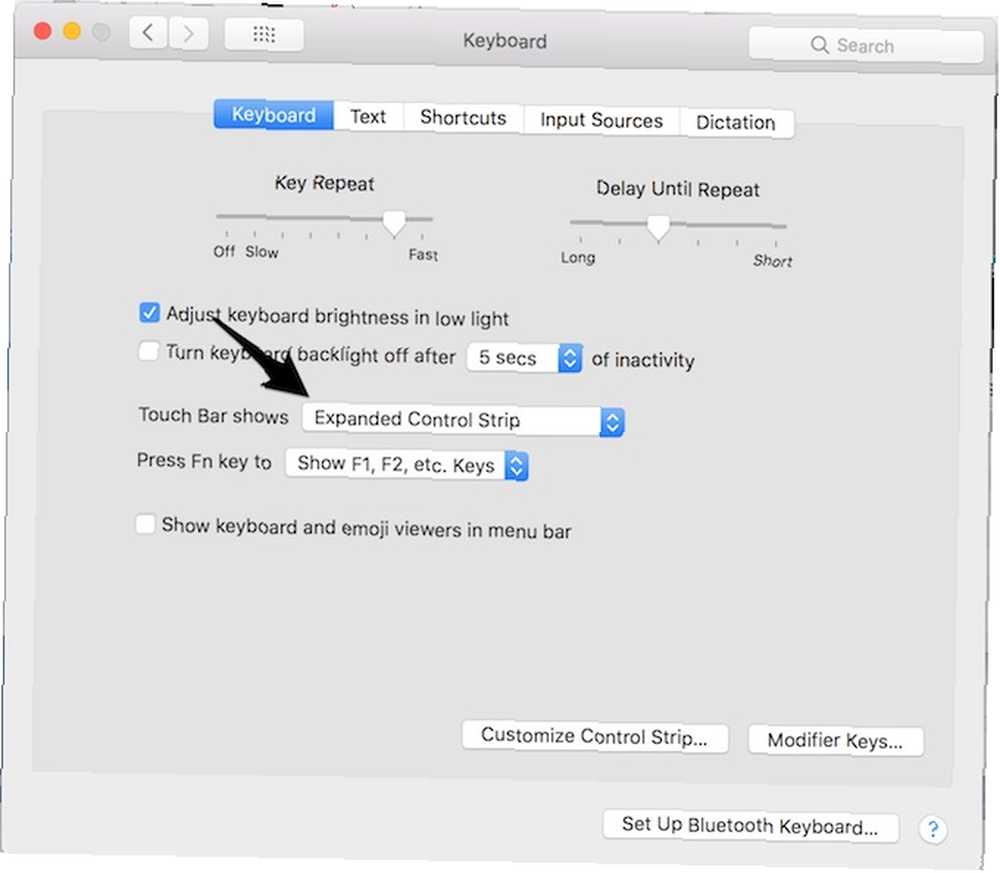
Bitişik, yanında İçin Fn tuşuna basın., açılan menüyü kullanın ve F1, F2, vb. Tuşlarını göster.
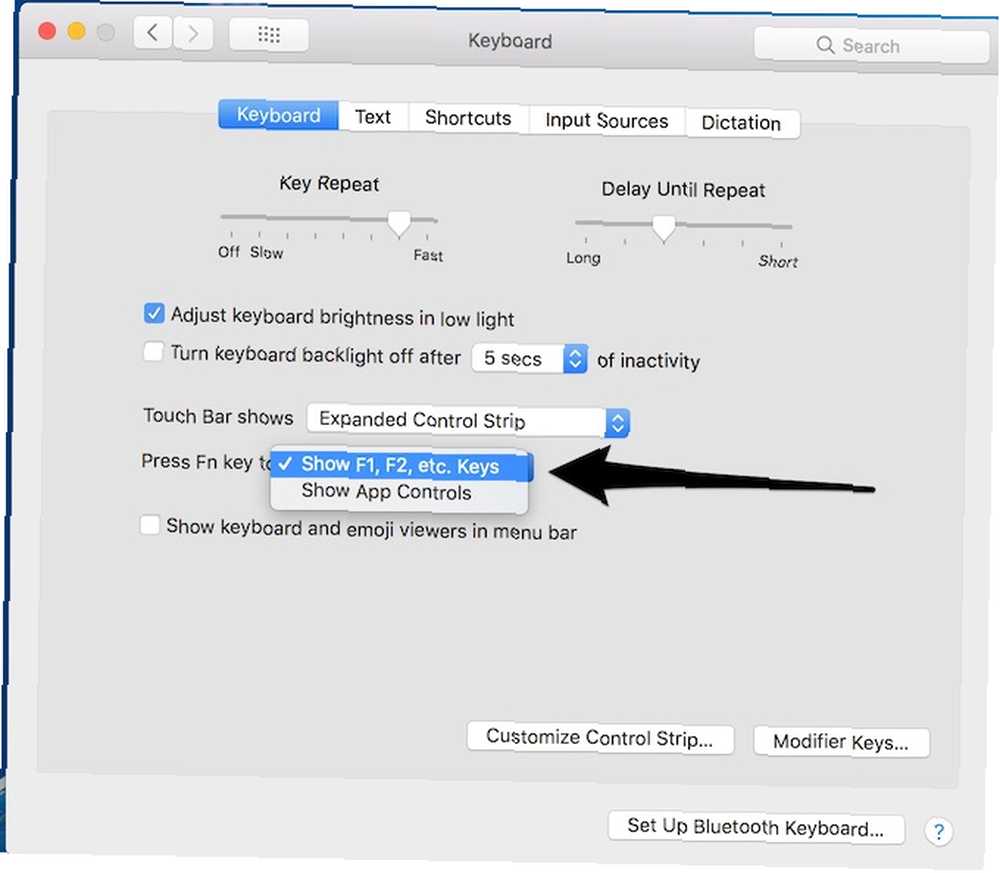
Bu değişiklikleri yaptıktan sonra, çıkın Sistem Tercihleri. Dokunmatik Çubuğun artık Görev Kontrolü, Başlatma Çubuğu, Sesi Aç / Kapat ve Siri gibi öğeler için düğmeler içerdiğini fark edeceksiniz..

Sadece F Anahtarları, Teşekkürler
Bu tuşları kaldırmayı ve Dokunmatik Çubuk'ta yalnızca geleneksel F tuşlarını göstermeyi tercih ediyorsanız, tekrar girin Sistem Tercihleri> Klavye> Klavye. Nerede söylüyor, Dokunmatik Çubuk gösterileri, seçmek F1, F2, vb. Tuşlar.

Şimdi Touch ID'de gösterilen tek tuşlar Esc, F1, F2, vb..
Sarmak
MacBook Pro'mdaki Dokunmatik Çubuğu bir daha asla kullanmayacağımı söylemiyorum. Aslında, yine de Apple Pay ile alışveriş yapmak için kullanıyorum. Bununla birlikte, genel olarak, hepsini bu kadar yararlı bulmuyorum MacBook Pro'daki Touch Bar Ne Kadar Kullanışlı? MacBook Pro'daki Dokunmatik Çubuk Ne Kadar Kullanışlı? Apple'ın ince içeriğe bağlı OLED şeridi üretkenliği artırıyor mu veya bazı kullanıcılar bunu yaparken sadece bir numara mı?? .
Dokunmatik Çubuğun bir formu, neredeyse kesinlikle gelecekteki MacBook Pro modellerine ve belki de bağımsız bir kablosuz klavyeye ulaşacaktır. Olduğunda, bir göz atacağım ve şimdi mevcut olan sürümden daha iyi performans gösterdiğinde şaşırmayacağım. Sonuçta teknoloji gelişiyor.
Mevcut nesil MacBook Pro modellerinde Dokunmatik Çubuklu ve Çubuksuz mevcuttur, böylece kendi kararınızı verebilirsiniz. Mümkünse, para biriktirmeden önce bir mağazaya gidin ve yeni MacBook Pro ile oynayın. Macbook Pro Dokunmatik Çubuktan daha fazla yararlanabilmeniz için bu ipuçlarına göz attığınızdan emin olun..
MacBook Pro'nuzda Touch Bar kullanıyor musunuz? Görüşte buna değdi mi? Aşağıdaki yorumlarda bize bildirin.
Resim Kredisi: blackzheep / Depositphotos











